Le soluzioni di backup di oggi consentono di automatizzare la creazione di piani di backup e la configurazione delle impostazioni di conservazione. È possibile configurare un piano di backup per ogni macchina o carico di lavoro. In questo modo, crei il numero di punti di recupero necessario e imposti il periodo di conservazione dopo il quale i punti scaduti vengono eliminati. Per una strategia di backup efficace, è necessario un sufficiente numero di punti di recupero per consentire le ripristinazioni a punto nel tempo mentre si gestisce efficientemente il consumo di storage.
NAKIVO Backup & Replication consente di creare policy di conservazione flessibili per le macchine. In questo documento verranno illustrate le due metodi di conservazione e pianificazione disponibili nella soluzione NAKIVO.
Cos’è un Punto di Recupero?
A recovery point in the context of backup refers to a specific point in time to which you can restore your data or system after a failure. A recovery point represents a copy of your data at a particular moment in time, allowing you to recover your data to that state in case of data loss, corruption, or other issues.
I punti di recupero sono un concetto chiave della strategia di conservazione. La tua strategia di protezione dati e quanto sia critico un carico di lavoro per le operazioni determinano il numero di punti di recupero o copie dei tuoi dati che mantieni, la loro frequenza e quanto indietro nel tempo puoi tornare per ripristinare i tuoi dati. Più specificamente, la frequenza è determinata dall’obiettivo del punto di recupero (RPO) per un dato carico di lavoro.
Cos’è la Conservazione?
La conservazione si riferisce alla durata scelta per mantenere e archiviare i punti di recupero, ossia le copie di backup dei tuoi dati. La conservazione definisce quanto lungo i dati di backup vengono conservati prima che siano sovrascritti da nuovi backup o eliminati automaticamente. Le impostazioni di conservazione sono cruciali per assicurarti l’accesso a punti di backup storici che possono essere utilizzati per il ripristino dati e la conformità, eliminando i punti non necessari per garantire un consumo di storage efficiente.
Ritenzione in NAKIVO Backup & Replication
NAKIVO Backup & Replication consente di mantenere fino a 4.000 punti di recupero per backup e 40 punti di recupero per replica. Fino alla versione 10.8, in NAKIVO Backup & Replication era utilizzato un approcio di ritenzione basato su GFS. Da v10.8, è stato introdotto un nuovo approcio per semplificare la configurazione delle date di scadenza per i punti di recupero. Esaminemo in dettaglio i due approcchi e come funzionano.
Approccio di Ritenzione Tradizionale
L’approcio tradizionale è user-friendly e conveniente e si basa sullo schema a nonno-padre-figlio (GFS) di ritenzione. rimane disponibile per gli utenti esistenti che aggiornano le loro soluzioni da v10.7 e precedenti a v10.8 e successivi.
Con l’approcio tradizionale di ritenzione, si configurano le impostazioni di ritenzione all’Step Ritenzione delwizard di backup (passo 4 di 5). È possibile impostare le seguenti impostazioni di ritenzione:
- Mantieni i primi N ultimi punti di recupero. Se il numero di punti di recupero raggiunge il numero specificato, il punto di recupero più vecchio viene eliminato
- Mantieni un punto di recupero al giorno per N giorni. L’ultimo punto di recupero giornaliero scade e viene eliminato dopo il numero specificato di giorni
- Mantieni un punto di recupero ogni settimana per N settimane. L’ultimo punto di recupero settimanale scade e viene eliminato dopo il numero specificato di settimane
Mantieni un punto di recupero ogni mese per N mesi. L’ultimo punto di recupero mensile scade e viene eliminato dopo il numero specificato di mesi. - Mantieni un punto di recupero al mese per N mesi. L’ultimo punto di recupero mensile scade e viene eliminato dopo il numero specificato di mesi
- Mantieni un punto di recupero all’anno per N anni. L’ultimo punto di recupero annuale scade e viene eliminato dopo il numero specificato di anni
Per ulteriori dettagli, leggi il nostro post sul blog su come funziona la conservazione GFS in pratica.
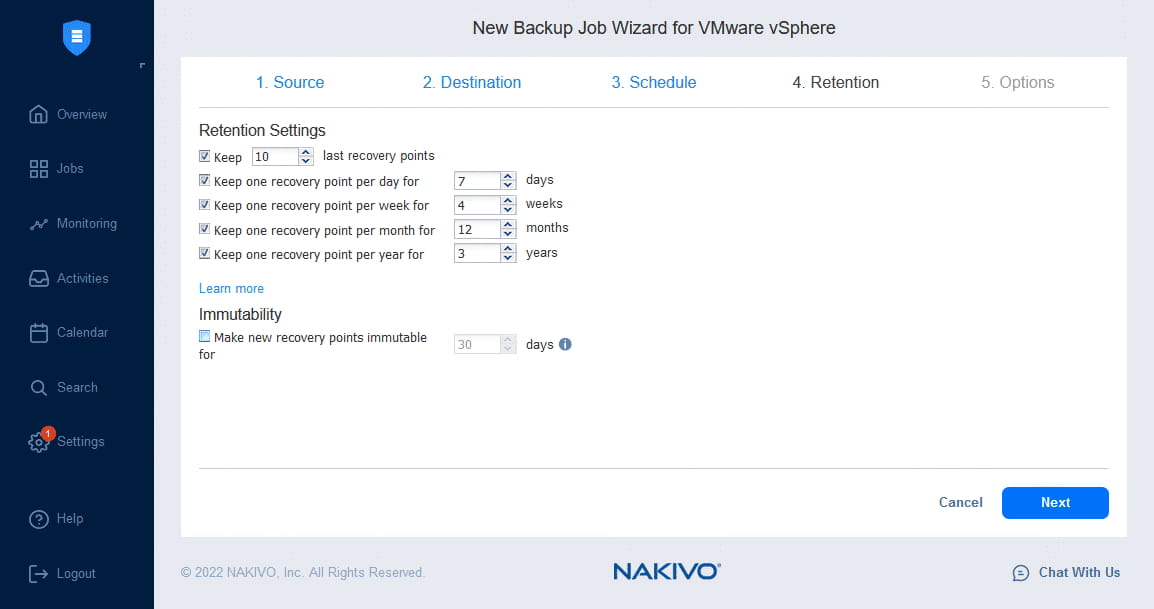
In questo passaggio dello strumento guidato, puoi anche abilitare l’immutabilità per i punti di recupero e renderli immutabili per un periodo di tempo personalizzato per una migliore protezione. L’immutabilità utilizza l’approccio write-once-read-many (WORM). I punti di recupero con l’immutabilità abilitata non possono essere eliminati o modificati da ransomware e altri malware o utenti (tranne il utente root per il tipo Cartella Locale di repository).
Questo schema di conservazione GFS rende possibile recuperare dati da vecchi punti di recupero se, ad esempio, i dati sono stati eliminati o danneggiati da molto tempo e questi dati non sono presenti nei punti di recupero più recenti. Tieni presente, tuttavia, che potrebbero esserci anche svantaggi a questo approccio a seconda del scenario. Con un punto di recupero conservato per ogni giorno, settimana, mese o anno, più vecchio è il punto di recupero, meno granulare è.
Nuovo Approccio di Conservazione
Nel v10.8, NAKIVO Backup & Replication ha introdotto un nuovo approccio alla conservazione. Se si aggiorna NAKIVO Backup & Replication alla versione v10.8 (o successiva) da una versione più vecchia, è possibile scegliere se si desidera continuare a utilizzare l’approccio di conservazione legacy per i lavori esistenti e durante la creazione di nuovi lavori. È possibile utilizzare il nuovo approccio di conservazione anche per i nuovi lavori e passare i lavori esistenti dal vecchio approccio. L’interfaccia utente proporrà diversi metodi per passare al nuovo approccio, come configurare il lavoro da capo o mappare le impostazioni di conservazione legacy esistenti alle nuove impostazioni di conservazione.
In alternativa, è possibile configurare il prodotto per utilizzare il nuovo approccio di conservazione e migrare le impostazioni di conservazione dei lavori esistenti alla vista del nuovo approccio. Questa opzione è disponibile anche se si importa la configurazione di NAKIVO Backup & Replication di una versione più vecchia alla v10.8. Il prodotto mappa tutto ciò che è possibile mappare dalla vecchia pianificazione e configurazione di conservazione alla nuova pianificazione e configurazione di conservazione unita.
Nota: Dopo aver passato un lavoro o la configurazione del prodotto alla nuova pianificazione, non è possibile tornare alla modalità di conservazione legacy.
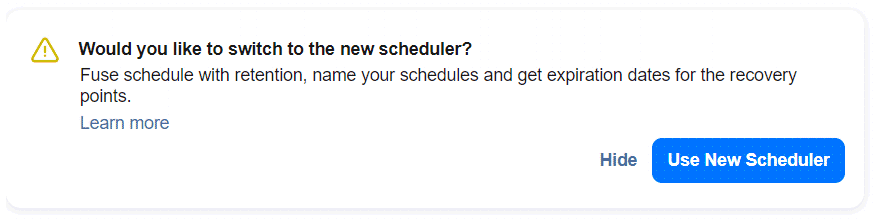
Quando installi NAKIVO Backup & Replication 10.9 e versioni successive da zero (un’installazione pulita del prodotto), ottieni solo il nuovo approccio alla conservazione. Il nuovo approccio è utilizzato per i lavori di backup e di copia di backup (non per i lavori di replica). Il passaggio di Conservazione nella procedura guidata del lavoro è stato rimosso ed è stato unito al passaggio di Pianificazione. Questo approccio ti consente di configurare una politica di conservazione specifica per ogni pianificazione. È possibile impostare una conservazione specifica per ogni pianificazione. Dopo la scadenza, un punto di ripristino viene rimosso dal repository di backup. L’immutabilità per i punti di ripristino è anche disponibile e può essere impostata per il periodo di tempo necessario.
L’idea del nuovo approccio è quella di utilizzare le regole di pianificazione, ad esempio, eseguire ogni giorno e conservare per 10 giorni. Questo assegna anche a ciascun punto di ripristino una data di scadenza, cioè una data chiara in cui il punto scadrà. Le date di scadenza saranno mostrate nel repository di backup. Per vedere i dettagli:
- Vai a Impostazioni > Repository e seleziona il repository di backup necessario.
- Sotto Backup, seleziona un backup per vedere tutti i punti di ripristino.
Con l’approccio di mantenimento legacy, i punti di ripristino non hanno una data di scadenza definita. Di conseguenza, un punto di ripristino non necessario non può essere rimosso prima dell’esecuzione del lavoro successivo o fino a quando un lavoro è disabilitato. Le impostazioni di mantenimento legacy vengono applicate all’esecuzione del lavoro successivo, ma la rimozione manuale di un punto di ripristino è possibile. Disabilitare un lavoro utilizzando il mantenimento legacy significa che i punti di ripristino non verranno rimossi automaticamente fino a quando il lavoro non verrà eseguito di nuovo. Puoi leggere di più su come vengono calcolate le date di scadenza per i punti di ripristino.
Con il nuovo approccio, le regole di rimozione manuale sono le stesse, ma la rimozione automatica non dipende più dall’esecuzione del lavoro. Il nuovo approccio al mantenimento rende chiaro come il mantenimento dipenda da un programma configurato.
Per entrambi gli approcci, i punti di ripristino non possono essere rimossi in alcuni casi, ad esempio quando un punto di ripristino dipende da un altro punto di ripristino (più vecchio). Qualsiasi punto (tranne l’ultimo rimasto) può essere rimosso manualmente a meno che altri punti di ripristino non dipendano da esso. È sempre possibile impostare il mantenimento personalizzato (sia con l’approccio legacy che con il nuovo approccio) per ciascun punto di ripristino specifico (la data di scadenza non è bloccata per un punto di ripristino).
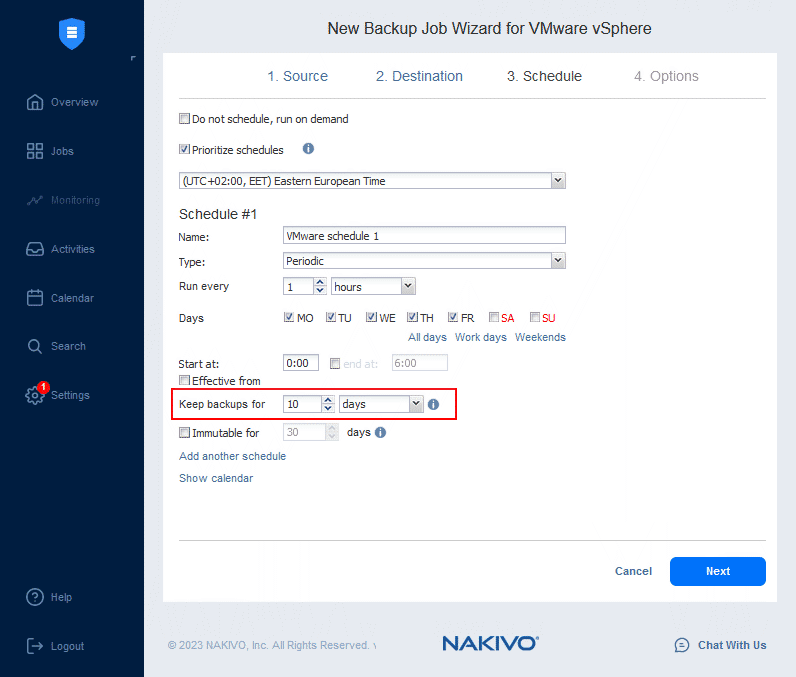
Con il nuovo programma e l’approccio al mantenimento, è possibile creare i seguenti programmi:
- Periodico (eseguito in un momento/data specifici, eseguito ogni N minuti, ogni ora, ogni giorno, ecc.)
- Settimanale
- Mensile
- Annuale
Per ciascun programma, è possibile impostare per quanto tempo mantenere un punto di ripristino. Puoi conservare i backup per:
Per ogni pianificazione, è possibile impostare per quanto tempo mantenere un punto di ripristino. È possibile mantenere copie di backup per:
- N days
- N weeks
- N months
- N years
È possibile creare e configurare più pianificazioni per una singola operazione di backup o copia di backup. Ogni pianificazione può avere le proprie impostazioni di conservazione.
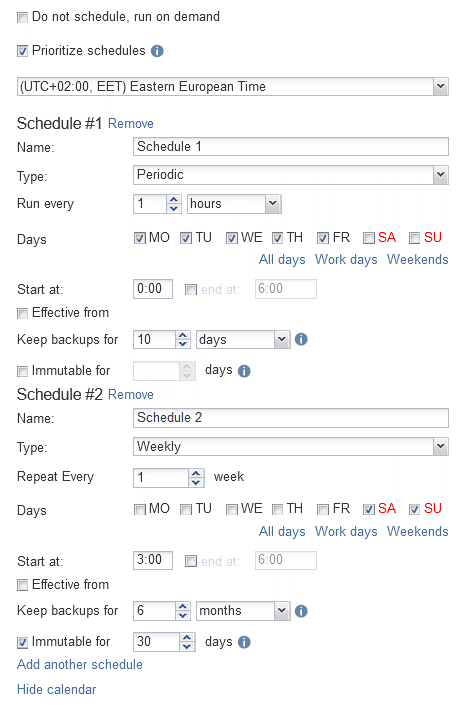
Al termine del wizard e al momento di eseguire un’operazione di backup o copia di backup (inclusi i casi in cui non si pianifica un lavoro e lo si esegue a richiesta), viene visualizzata una schermata con le opzioni di conservazione e il campo di applicazione del lavoro. È possibile selezionare di mantenere i punti di ripristino per N giorni, settimane, mesi o anni. È inoltre possibile scegliere una pianificazione preconfigurata e verranno applicate le impostazioni di conservazione di tale pianificazione.
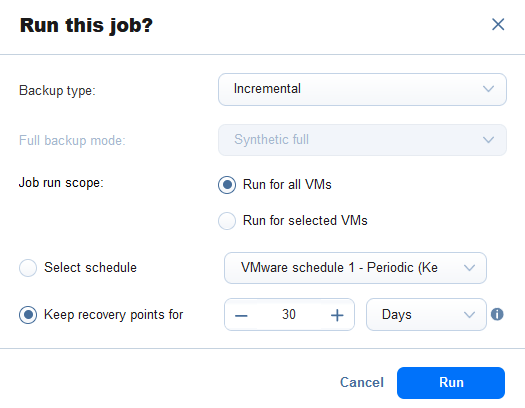
Copia di backup
Le operazioni di copia di backup offrono impostazioni simili a quelle delle operazioni di backup, comprese le impostazioni di pianificazione e di conservazione. Tuttavia, un’operazione di copia di backup dispone di un’opzione aggiuntiva: Mantieni copia esatta del backup di origine
Se si sceglie questa opzione, l’operazione di copia di backup genererà e manterrà una copia identica del backup originale insieme ai suoi punti di ripristino. Per stabilire una politica di conservazione alternativa, deselezionare questa casella di controllo e selezionare una delle alternative fornite di seguito. Questa opzione diventa visibile solo se Disco è stato scelto come Destinazione durante il passaggio precedente.
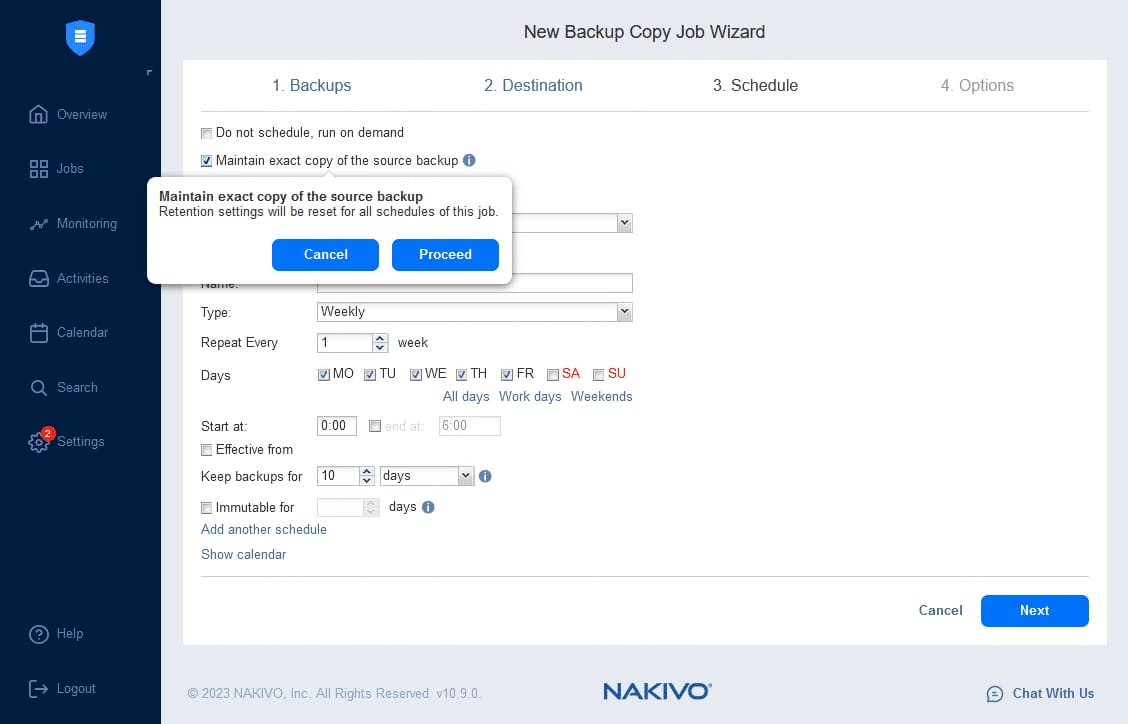
Attraverso le impostazioni di conservazione dell’orario, è possibile stabilire una politica di conservazione distinta per i punti di ripristino basati su ciascuna pianificazione dei lavori e intervallo di tempo. Ad esempio, si definisce una pianificazione dei lavori per Mantenere i backup per: 3 giorni e il lavoro viene eseguito ogni giorno feriale alle 12:00. Se il punto di ripristino viene creato (il backup viene completato) alle 13:30, un punto di ripristino prodotto di lunedì scadrà il giovedì alle 13:30. NAKIVO Backup & Replication effettua valutazioni orarie di tutti i punti di ripristino per garantire la rapida rimozione di quelli scaduti.
Come estendere la data di scadenza per un punto di ripristino?
Per estendere la data di scadenza per i punti di ripristino esistenti memorizzati in un repository di backup:
- Andare su Impostazioni > Repository e selezionare un repository di backup dove è memorizzato il backup necessario (ad esempio, Repository Onboard).
- Cliccare sul nome del backup necessario (Windows-VM in questo esempio).
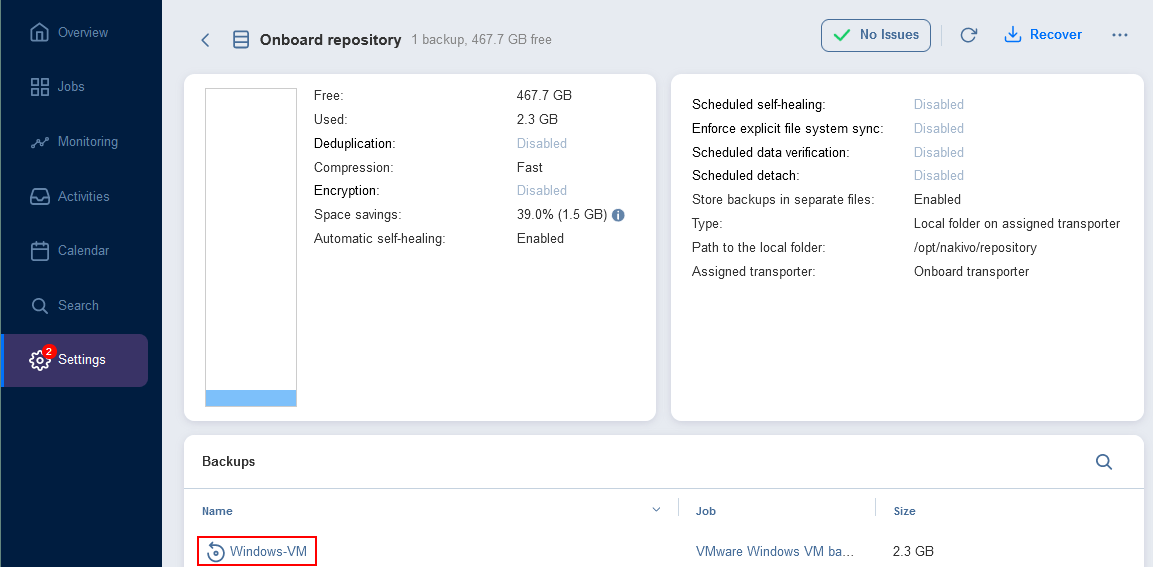
- Saranno visualizzati tutti i punti di ripristino per il backup selezionato. Passare il mouse su un punto di ripristino, fare clic sull’icona …, e fare clic su Modifica nel menu che si apre.
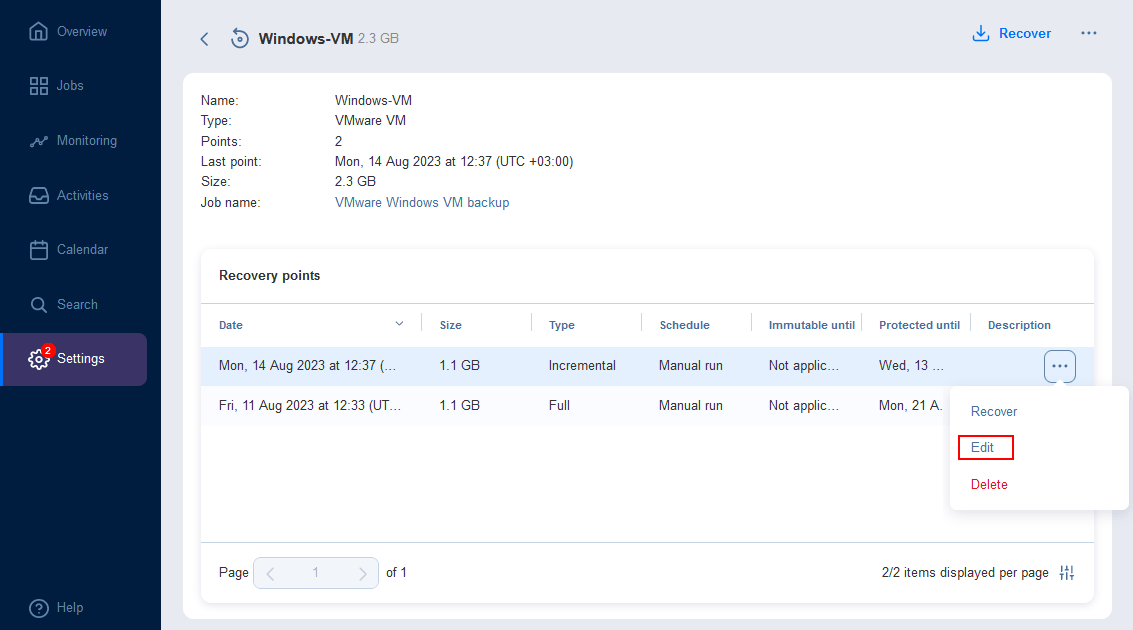
- Nella finestra che si apre, è possibile visualizzare le impostazioni di conservazione esistenti per il punto di ripristino. Nel nostro esempio, le impostazioni sono configurate per proteggere il punto di ripristino fino al 13 settembre 2023. È possibile selezionare Mantenere per sempre o fare clic sui dati attuali per modificare la data di scadenza.
- Dopo aver fatto clic sulla data, si apre un calendario in un’altra finestra nell’interfaccia web. Seleziona una nuova data e fai clic su Applica due volte.
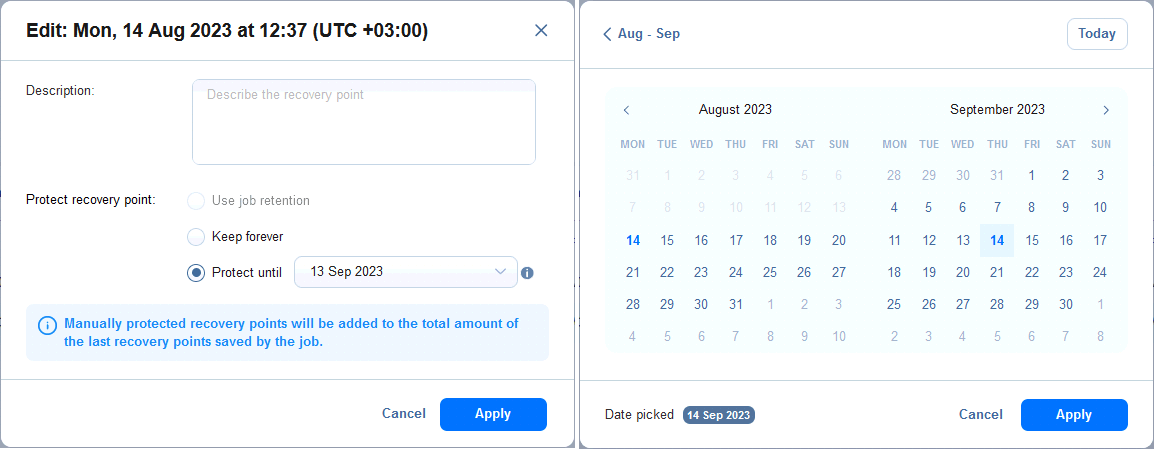
La nuova data di scadenza è stata impostata nelle impostazioni di conservazione per il punto di ripristino esistente.
Source:
https://www.nakivo.com/blog/data-retention-policy-setup-with-nakivo/













